简介:本资源包含使用Python的turtle图形库进行图形绘制的源代码示例。涵盖从基本操作到复杂图形构造的完整过程,用户交互功能,以及编程框架的学习。通过实际操作,读者能深入理解Python编程在图形绘制上的应用,提升编程技能。 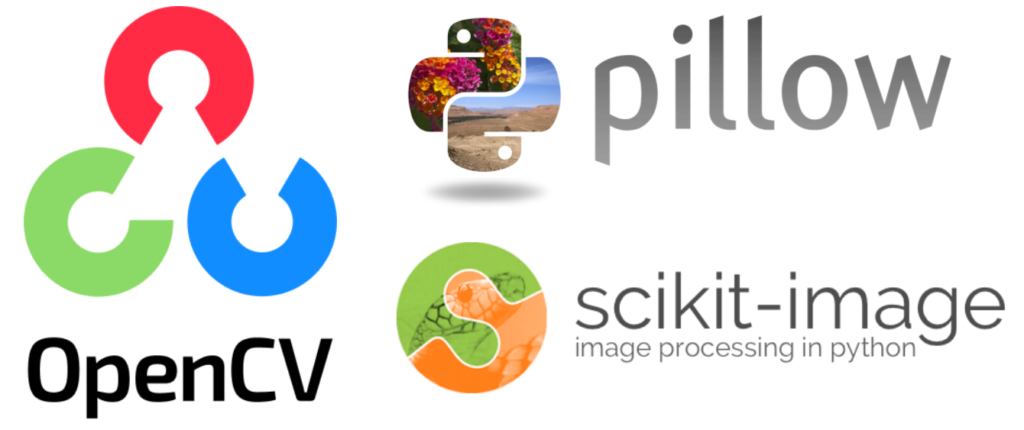
1. Python图形库介绍与使用
1.1 Python图形库概览
Python是一种广泛应用于数据科学、网络开发、人工智能等领域的编程语言。在图形领域,Python同样凭借其强大的图形库,如turtle、Pygame、Matplotlib等,提供了丰富的图形绘制和数据可视化解决方案。对于开发者而言,掌握这些图形库不仅有助于理解图形编程的基础,还能在项目中实现高度定制化的可视化展示。
在本章中,我们将对Python图形库进行一个简要的介绍,并着重讲解turtle库,因为它简单易学且适合初学者理解图形绘制的基本原理。通过本章学习,读者将掌握图形库的选择、安装和基础使用方法,为进一步学习Python图形编程打下坚实的基础。
2. turtle库基本操作
2.1 turtle库的安装与环境配置
2.1.1 安装Python图形库的步骤
要开始使用turtle图形库,首先确保你的计算机上安装了Python环境。对于初学者,Python标准库已经包含了turtle库,因此不需要额外安装。然而,如果你需要安装特定的图形库,如Pygame或Tkinter,以下是一般步骤:
- 打开终端或命令提示符。
-
使用Python的包管理工具pip进行安装。对于特定的库,比如Pygame,你可以运行命令:
bash pip install pygame对于Tkinter,通常Python安装时会自带,如果需要手动安装,可以查找对应系统的安装方法。 -
安装完成后,你可以通过Python脚本导入库来检查是否安装成功:
python import pygame print(pygame.__version__)
2.1.2 配置Python环境的方法
Python环境的配置取决于你使用的操作系统和Python的版本。以下是一些通用的环境配置步骤:
-
选择合适的Python版本 :确保你安装了与你所使用的库兼容的Python版本。Python 2和Python 3之间存在一些差异。
-
配置环境变量 :将Python的安装目录添加到系统的PATH环境变量中,这样你可以在任何目录下使用Python和pip。
-
安装虚拟环境工具 :为了避免不同项目之间的依赖冲突,建议使用virtualenv或conda来创建虚拟环境。
使用virtualenv: bash pip install virtualenv virtualenv myenv source myenv/bin/activate # 在Linux或macOS上 myenv\Scripts\activate # 在Windows上
-
安装依赖包 :在虚拟环境中安装所需的第三方库。这可以通过pip完成:
bash pip install package-name -
配置IDE(集成开发环境) :选择一个适合Python开发的IDE,如PyCharm、VS Code或Sublime Text,并进行相应的配置,以支持Python代码的编写、运行和调试。
2.2 turtle库的组成和功能
2.2.1 主要模块和类的介绍
turtle库是Python标准库的一部分,它是基于Django SimpleTurtle模块创建的,主要用于教学目的和简单的图形绘制。以下是turtle库中一些关键的模块和类:
- turtle : 这个模块提供了一个绘图板和一个在上面移动的turtle。用户可以通过控制turtle的位置和方向来绘制图形。
- Screen : 这个类创建了一个窗口,可以用来显示turtle,并且允许用户通过图形界面与之交互。
2.2.2 turtle库支持的功能概述
turtle库支持的功能非常直观和简单,但是它足以用来演示基本的编程概念,例如循环、条件语句和函数。以下是turtle库的一些关键功能:
- 移动功能 : turtle库可以控制turtle在绘图板上移动,包括前进(向前移动)、后退(向后移动)、左转和右转。
- 绘图功能 : turtle库可以使用绘图笔绘制直线和曲线。
- 颜色和填充功能 : 支持设置背景颜色、前景色,还可以使用颜色填充闭合图形。
- 事件监听 : turtle库可以通过监听鼠标事件和键盘事件来实现交互式图形应用。
在下一章节中,我们将深入探讨如何使用turtle库创建对象,开始绘制基本图形。
3. turtle对象创建与控制
3.1 turtle对象的创建和初始化
3.1.1 创建turtle对象的方法
在使用Python的turtle库进行图形绘制之前,首先需要创建一个turtle对象。turtle对象可以被视为画布上的一个“画笔”,负责执行绘图动作。
要创建turtle对象,通常的做法是使用 Turtle() 函数,如下所示:
import turtle
my_turtle = turtle.Turtle()
在这段代码中, import turtle 是引入turtle模块的标准步骤,之后通过 turtle.Turtle() 创建了一个名为 my_turtle 的turtle对象。这个对象默认情况下出现在画布的中心位置,并且它的起始朝向是向东。
3.1.2 设置turtle对象属性
创建完turtle对象后,可以对其进行各种属性的设置,以满足不同的绘图需求。比如,可以设置速度、形状、颜色、笔触宽度等。
速度的设置可以使用 speed() 方法,其参数范围从1(最慢)到10(最快):
my_turtle.speed(5)
形状的设置使用 shape() 方法,它接受一个字符串参数,例如"turtle", "arrow", "circle", "square"等:
my_turtle.shape("turtle")
颜色的设置使用 color() 方法,可以指定单个颜色或者两个颜色(用于颜色填充):
my_turtle.color("blue")
笔触宽度的设置使用 pensize() 方法,参数为整数,表示笔触的像素宽度:
my_turtle.pensize(2)
通过这些设置,我们可以定制一个具有个性化的turtle对象,以便在绘图时使用。
3.2 turtle对象的移动与转向控制
3.2.1 控制turtle前进和后退的方法
turtle对象提供了前进(forward)和后退(backward)的方法,用于控制画笔在画布上的直线移动。
前进方法 forward() 的使用示例如下:
my_turtle.forward(100)
此代码会使得turtle对象向前移动100个单位长度。后退方法 backward() 的使用也是类似的,只是方向相反。
my_turtle.backward(50)
在此例中,turtle对象会后退50个单位长度。
3.2.2 设置turtle转向角度的技巧
除了直线移动外,turtle对象还能进行转向动作,以绘制曲线或者改变方向。使用 right() 和 left() 方法来分别控制转向。
right() 方法用于向右转指定的角度:
my_turtle.right(90)
如果执行了上述代码,turtle对象会向右转90度。 left() 方法则与之相反,用于向左转指定的角度:
my_turtle.left(180)
通过这些转向控制方法,我们能够组合出复杂的图形轨迹。
3.2.3 表格:turtle控制命令与对应行为
| 命令 | 描述 | 参数 | | --- | --- | --- | | forward(amount) | 前进指定的单位数 | amount:前进的单位长度 | | backward(amount) | 后退指定的单位数 | amount:后退的单位长度 | | right(angle) | 向右转指定的角度 | angle:转向的角度 | | left(angle) | 向左转指定的角度 | angle:转向的角度 |
通过上表,我们可以快速查阅到turtle对象控制命令及其具体行为,有助于编程时的快速参考。
3.2.4 代码逻辑的逐行解读
每一行代码都有其背后的逻辑,理解这些逻辑对于深入学习turtle库至关重要。
my_turtle.forward(100) # turtle对象前进100个单位长度
my_turtle.left(90) # turtle对象左转90度
my_turtle.forward(50) # turtle对象再次前进50个单位长度
从上面的代码中,我们可以看到逻辑的连贯性。先前进一段距离,然后转向,再前进,形成了一个简单的“L”形状的轨迹。
3.2.5 代码块与逻辑分析
下面我们通过一段代码来展示如何使用这些基本的turtle控制命令来绘制一个简单的图形:
import turtle
# 创建turtle对象
t = turtle.Turtle()
# 绘制一个正方形
for _ in range(4):
t.forward(100) # 向前移动100个单位
t.right(90) # 向右转90度
turtle.done()
这段代码首先导入turtle模块,然后创建了一个turtle对象 t 。使用 for 循环来重复四次绘制正方形的四边。在循环体中,turtle对象先向前移动100个单位长度,然后向右转90度,这样周而复始地执行四次,就完成了一个正方形的绘制。
3.2.6 mermaid流程图:绘制正方形逻辑
下面是一个用mermaid格式描述的流程图,它展示了绘制正方形的逻辑:
graph TD
A[开始] --> B[初始化turtle对象]
B --> C[循环四次]
C --> D[前进100单位]
D --> E[右转90度]
E --> F{是否完成四次循环?}
F -- 是 --> G[结束绘制]
F -- 否 --> C
从流程图中我们可以清晰地看到绘制正方形的过程,每次循环执行前进和转向,直至完成四次循环绘制出整个正方形。
通过本章节内容的介绍,你已经了解了如何使用Python的turtle库来创建和控制turtle对象,这为进一步学习更复杂的图形绘制打下了基础。下一章我们将探索如何使用turtle绘制线条与颜色调整,为绘图过程增添更多丰富多彩的效果。
4. 绘制线条与颜色调整
在第三章中,我们已经学习了如何创建和控制turtle对象,现在我们将深入了解如何使用线条和颜色来绘制丰富多彩的图形。线条是构成图形的骨架,而颜色则为图形添加了生动的视觉效果。
4.1 绘制线条的命令和参数
4.1.1 如何使用绘制线条的函数
在turtle图形库中,绘制线条主要使用 forward() 和 right() 这两个函数。 forward() 函数使 e向前移动指定的距离, right() 函数则使 e向右旋转指定的角度。除此之外, penup() 和 pendown() 函数也很关键,它们控制是否在画布上绘制线条。
以下是一个简单的示例代码,展示了如何使用这些函数绘制线条:
import turtle
# 创建turtle对象
t = turtle.Turtle()
# 绘制线条
t.pendown()
t.forward(100)
t.right(90)
t.forward(100)
t.right(90)
t.forward(100)
t.right(90)
t.forward(100)
# 结束绘制
turtle.done()
在这个例子中, pendown() 函数让turtle开始绘制线条, forward(100) 使 e向前移动100个单位,然后 right(90) 使 e右转90度。这个循环重复四次,最终绘制出一个正方形。
4.1.2 线条样式和属性的调整
要调整线条的样式和属性,比如颜色、宽度和形状,我们需要了解 pensize() 、 pencolor() 等函数的用法。 pensize() 函数用来设定线条的宽度, pencolor() 则用来设定线条的颜色。
示例代码:
import turtle
# 创建turtle对象
t = turtle.Turtle()
# 设置线条宽度和颜色
t.pensize(5)
t.pencolor('red')
# 绘制线条
t.forward(100)
t.right(120)
t.forward(100)
t.right(120)
t.forward(100)
# 结束绘制
turtle.done()
在这个例子中,我们设置了线条宽度为5,并将颜色设置为红色,然后绘制了一个等边三角形。
4.2 颜色的设置和使用
4.2.1 颜色模式和选取方法
在Python的turtle库中,可以使用不同的颜色模式来设置颜色,包括RGB(红绿蓝)颜色模式和预定义的颜色名称。
RGB颜色模式中,颜色由三个颜色通道组成,分别对应红色、绿色、蓝色的强度。每个通道的值范围为0到255。预定义的颜色名称则是一组预设的颜色字符串,比如 'red' , 'blue' , 'green' 等。
示例代码:
import turtle
# 创建turtle对象
t = turtle.Turtle()
# 使用RGB颜色模式设置颜色
t.pencolor(255, 0, 0) # 红色
# 使用预定义的颜色名称设置颜色
t.fillcolor('blue') # 蓝色
# 绘制图形并填充颜色
t.begin_fill()
t.circle(50)
t.end_fill()
# 结束绘制
turtle.done()
在这个例子中,我们使用RGB颜色模式将笔的颜色设置为红色,并用预定义的颜色名称 'blue' 来填充一个圆形。
4.2.2 颜色填充和混合技术
begin_fill() 和 end_fill() 函数用于填充图形。在调用 begin_fill() 之后绘制的图形部分将被填充。调用 end_fill() 后,填充结束。
颜色的混合可以使用 turtle.color() 函数,也可以在RGB模式下通过设置不同的颜色通道值来实现。例如,通过混合不同的红色和绿色值,可以创建黄色。
示例代码:
import turtle
# 创建turtle对象
t = turtle.Turtle()
# 混合RGB颜色来得到黄色
t.pencolor(255, 255, 0) # 黄色
# 绘制并填充黄色圆形
t.begin_fill()
t.circle(50)
t.end_fill()
# 结束绘制
turtle.done()
这个代码将绘制并填充一个黄色的圆形。
在学习和使用这些命令和参数的过程中,建议读者可以边学习边实践,通过不断的编程来加深理解和记忆。下一章将介绍如何填充图形,让我们的作品更加生动和有趣。
5. 填充图形的方法
在图形设计中,填充图形是一种基本且重要的技巧,通过合适的填充,可以使得图形更加生动和有视觉冲击力。在Python的turtle图形库中,提供了一系列的命令和参数来实现填充图形的效果。本章节将会详细介绍如何使用turtle库中的命令来填充图形,以及如何创造性地使用填充效果来增强视觉表现。
5.1 填充图形的基本操作
5.1.1 开始和结束填充的步骤
要使用turtle库进行图形填充,首先需要确保turtle库已经被正确导入并初始化。接着,我们可以通过 begin_fill() 和 end_fill() 两个函数来控制填充的开始和结束。
import turtle
# 创建一个turtle对象
t = turtle.Turtle()
# 开始填充颜色
t.begin_fill()
# 绘制填充图形的边界
t.circle(50)
# 结束填充颜色
t.end_fill()
# 隐藏***e的箭头并完成绘画
turtle.done()
在上面的代码示例中, begin_fill() 函数标志着填充的开始,而 end_fill() 函数标志着填充的结束。在这两个函数之间的绘图命令定义了填充图形的边界。
5.1.2 图形边界的定义技巧
要实现一个完美的填充效果,必须确保图形的边界是闭合的。通常, begin_fill() 和 end_fill() 之间的图形绘制命令都应该形成一个封闭的形状。在定义图形边界时,常用的命令有 circle() 、 forward() 、 backward() 、 left() 、 right() 等。
import turtle
# 创建一个turtle对象
t = turtle.Turtle()
# 开始填充颜色
t.begin_fill()
# 绘制填充图形的边界
t.forward(100)
t.right(90)
t.forward(20)
t.right(90)
t.forward(100)
t.right(90)
t.forward(20)
t.end_fill()
# 隐藏***e的箭头并完成绘画
turtle.done()
在上面的代码中,我们使用了 forward() 和 right() 命令绘制了一个矩形,并成功地填充了颜色。闭合路径是填充过程中非常重要的一步,因为不闭合的路径无法正确填充。
5.2 创造性地使用填充效果
5.2.1 不同填充模式的应用
turtle库提供了不同填充模式供选择,例如默认的填充模式就是平滑填充。此外,还有一种名为“图案填充”(patter填充)的模式,可以使用 register_shape() 和 shape() 函数来自定义填充图案。
import turtle
# 创建一个turtle对象
t = turtle.Turtle()
# 注册一个新形状
turtle.register_shape("heart.gif")
# 开始填充颜色
t.begin_fill()
# 绘制填充图形的边界并使用新形状填充
t.shape("heart.gif")
t.shapesize(1) # 设置形状大小
t.stamp()
t.end_fill()
# 隐藏***e的箭头并完成绘画
turtle.done()
在上面的代码中,我们首先注册了一个自定义的形状"heart.gif",然后使用 shape() 函数将这个形状应用到填充中。
5.2.2 填充效果对视觉的影响
填充颜色和模式的选择对于图形的最终视觉效果有着重要影响。使用合适的颜色填充不仅可以增强图形的美观性,还能使图形更加生动和具有感染力。例如,渐变色填充可以给静态图形带来动态的感觉,而对比色填充则可以突出图形的边缘和层次感。
import turtle
# 创建一个turtle对象
t = turtle.Turtle()
# 设置填充颜色为渐变色
t.color("blue", "white")
# 开始填充颜色
t.begin_fill()
# 绘制一个圆形并填充渐变色
for _ in range(360):
t.forward(1)
t.right(1)
t.end_fill()
# 隐藏***e的箭头并完成绘画
turtle.done()
在上面的代码中,我们通过改变 t.color() 函数中的参数,实现了渐变色的填充效果。通过观察填充效果,我们可以感受到图形颜色的过渡和层次的变化。
以上便是第五章“填充图形的方法”的全部内容。在本章中,我们探讨了如何进行基本的图形填充操作,如开始和结束填充,以及如何定义图形边界。接着,我们进一步讨论了填充模式的不同应用,并展示了如何创造性地使用填充效果来增强图形的视觉表现。通过学习这一章节,读者应该能够更加熟练地在turtle图形库中实现丰富的填充效果,并在实际项目中将这些技巧应用起来。
6. 创建复杂图形的编程逻辑
在使用turtle库进行图形编程的过程中,创建复杂图形是提升绘图能力的关键一步。这不仅涉及到对库中基本绘图命令的熟练应用,还需要掌握模块化编程和高级图形绘制技巧,以实现更加复杂和精细的图形设计。
6.1 复杂图形的模块化编程
模块化编程是编写复杂程序的一种有效策略,它将程序分解为可重复使用的模块或组件。在turtle库中,通过模块化编程可以将绘制任务分解为多个函数和类,从而提高代码的可读性和可维护性。
6.1.1 代码结构的模块化设计
模块化设计的第一步是识别程序中的重复元素。例如,绘制一个正六边形可以分解为绘制一个等边三角形的三个步骤。我们可以通过定义一个三角形绘制函数来实现:
import turtle
def draw_triangle(side_length, angle):
for _ in range(3):
turtle.forward(side_length)
turtle.left(angle)
def draw_hexagon(side_length):
for _ in range(6):
draw_triangle(side_length, 60)
# 设置画布
turtle.setup(800, 600)
turtle.pensize(3)
# 绘制六边形
draw_hexagon(100)
# 结束绘图
turtle.done()
在这个例子中, draw_triangle 是一个模块化的函数,它负责绘制三角形,而 draw_hexagon 则利用 draw_triangle 函数来绘制六边形。通过这种方式,我们可以轻松地扩展程序,例如绘制正十二边形只需调用 draw_hexagon 函数两次。
6.1.2 函数与类在图形绘制中的应用
在更复杂的图形绘制中,函数和类的组合使用可以极大提高效率。函数负责绘制图形的某一部分,而类则可以包含图形的状态信息和相关操作。
import turtle
class RegularPolygon:
def __init__(self, sides, side_length, angle):
self.sides = sides
self.side_length = side_length
self.angle = angle
self.turtle = turtle.Turtle()
self.turtle.pensize(3)
def draw(self):
for _ in range(self.sides):
self.turtle.forward(self.side_length)
self.turtle.left(self.angle)
# 创建一个正六边形对象
hexagon = RegularPolygon(6, 100, 60)
# 绘制六边形
hexagon.draw()
# 结束绘图
turtle.done()
在这个例子中, RegularPolygon 类包含了一个绘制正多边形的方法 draw ,通过改变初始化参数可以绘制不同的正多边形。
6.2 高级图形绘制技巧
除了模块化编程,高级图形绘制技巧也是创建复杂图形的关键。引入数学函数可以绘制出各种样式的图形,而多图形协同绘制则能够实现更复杂的视觉效果。
6.2.1 引入数学函数的绘图方法
通过使用数学函数,可以绘制出各种曲线和图案。例如,使用正弦和余弦函数可以绘制出螺旋线。
import turtle
import math
def draw_spiral(turtle, size):
for i in range(100):
turtle.forward(i * size)
turtle.right(59)
# 创建turtle对象
spiral_turtle = turtle.Turtle()
spiral_turtle.speed(0) # 设置绘图速度为最快
# 绘制螺旋线
draw_spiral(spiral_turtle, 1)
# 结束绘图
turtle.done()
在这个例子中,通过改变循环的步长和角度,可以绘制出各种样式的螺旋线。
6.2.2 多图形协同绘制的逻辑构建
在某些情况下,需要多个图形协同绘制才能达到预期效果。例如,绘制一个彩色的雪花图案,需要多个相同图形以不同的颜色和位置绘制。
import turtle
def draw_star(turtle, size, color):
turtle.fillcolor(color)
turtle.begin_fill()
for _ in range(5):
turtle.forward(size)
turtle.right(144)
turtle.end_fill()
def draw_snowflake(turtle, side_length, colors):
for i in range(6):
draw_star(turtle, side_length, colors[i % len(colors)])
turtle.right(60)
# 创建turtle对象
snowflake_turtle = turtle.Turtle()
snowflake_turtle.speed(0)
# 雪花颜色数组
colors = ["blue", "green", "red", "white", "yellow", "purple"]
# 绘制雪花
draw_snowflake(snowflake_turtle, 100, colors)
# 结束绘图
turtle.done()
在这个例子中,通过定义 draw_star 函数绘制单个星星,并通过 draw_snowflake 函数以六倍重复调用 draw_star 来绘制雪花图案。
通过本章节的介绍,我们了解了模块化编程和高级图形绘制技巧在创建复杂图形时的重要性。下一章节,我们将探索turtle库的用户交互功能,以及如何将图形编程应用于教育和游戏开发中。
7. turtle库用户交互功能
7.1 turtle库事件处理机制
在turtle库中,用户交互功能是通过事件监听与响应来实现的,这允许程序在用户执行某些操作(如按键、鼠标点击)时做出反应。事件监听与响应的实现是通过 listen() 方法和 onkey() 或 onclick() 方法来完成的。
7.1.1 事件监听与响应的实现
listen() 方法会启动turtle的事件处理器,它告诉turtle在控制台中等待事件。使用 onkey() 方法可以将特定的函数绑定到键盘上的某个键。当用户按下绑定的键时,相应的函数就会被调用。而 onclick() 方法则用于将鼠标点击事件绑定到一个函数上。
以下是使用 onkey() 绑定一个函数到'Up'键,并在按下时执行该函数的示例代码:
import turtle
def move_forward():
turtle.forward(100)
# 设置turtle环境
screen = turtle.Screen()
turtle.shape("turtle")
turtle.penup()
# 绑定按键事件
screen.onkey(move_forward, "Up")
# 启动事件监听
screen.listen()
screen.mainloop()
同样,使用 onclick() 方法在鼠标点击后绘制一个圆圈:
def draw_circle(x, y):
turtle.up()
turtle.goto(x, y)
turtle.down()
turtle.circle(20)
turtle.listen()
turtle.onscreenclick(draw_circle)
7.1.2 用户交互中的命令输入处理
在turtle中,用户可以通过命令行输入命令来控制程序。这可以通过 write() 方法实现,该方法允许在屏幕上显示文本,并且可以附加一个事件处理函数来响应用户的点击。以下是一个在屏幕显示提示,并响应用户点击来执行操作的示例:
def show_message():
turtle.write("点击我移动", align="center", font=("Arial", 18, "normal"))
def move_turtle():
turtle.forward(100)
turtle.onkeypress(move_turtle, "space")
show_message()
turtle.listen()
turtle.mainloop()
7.2 实现用户交互式图形应用
用户交互式图形应用可以通过结合上述事件处理机制创建出来,它们在教育和游戏中有广泛的应用。
7.2.1 交互式图形应用的设计思路
设计交互式图形应用时,首先需要确定应用的目标与用户交互的方式。比如,在教育应用中,可以通过交互式元素来吸引学生的注意力,使学习过程更富有趣味性。
以一个简单的教育游戏为例,学生可以使用键盘上的键控制一个虚拟的宇宙飞船,避开障碍物:
# 定义飞船移动的函数
def move_ship(direction):
if direction == 'left':
ship.left(30)
elif direction == 'right':
ship.right(30)
ship = turtle.Turtle()
ship.shape("triangle")
ship.penup()
screen = turtle.Screen()
screen.listen()
screen.onkey(lambda: move_ship('left'), 'Left')
screen.onkey(lambda: move_ship('right'), 'Right')
ship.mainloop()
7.2.2 交互式功能在教育和游戏中的应用实例
在游戏设计中,通常需要更复杂的交互逻辑来提升用户体验。例如,设计一个简单的钓鱼游戏,用户通过点击屏幕来投掷和收回鱼竿:
import turtle
import random
def throw_rod():
x = random.randint(-200, 200)
y = random.randint(-200, 200)
fishing_rod.goto(x, y)
def check_fish():
# 这里可以添加检测是否有鱼上钩的逻辑
pass
screen = turtle.Screen()
screen.title("Fishing Game")
fishing_rod = turtle.Turtle()
fishing_rod.shape("line")
fishing_rod.shapesize(1, 20)
screen.listen()
screen.onscreenclick(throw_rod)
screen.mainloop()
通过结合 onscreenclick 和 onkey 方法,可以创建具有丰富交互性的图形应用。用户通过与应用的互动,可以提高学习效率或游戏体验。在设计这些应用时,关键是要了解用户的需求,并提供直观、易用的交互方式。
简介:本资源包含使用Python的turtle图形库进行图形绘制的源代码示例。涵盖从基本操作到复杂图形构造的完整过程,用户交互功能,以及编程框架的学习。通过实际操作,读者能深入理解Python编程在图形绘制上的应用,提升编程技能。






















 697
697

 被折叠的 条评论
为什么被折叠?
被折叠的 条评论
为什么被折叠?








